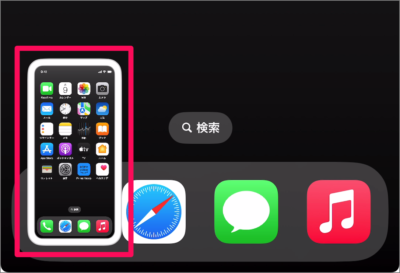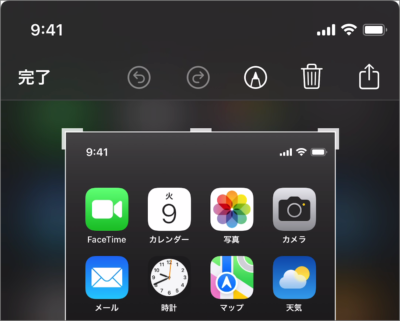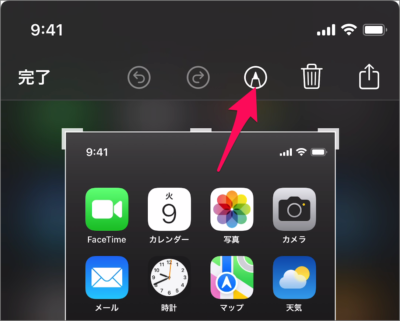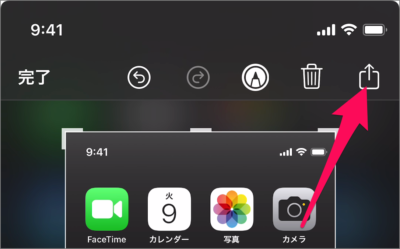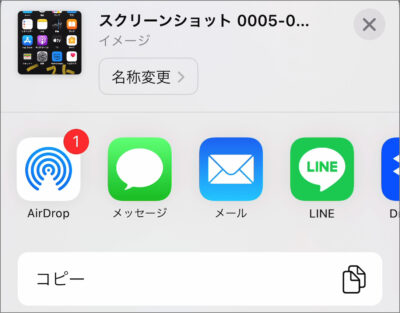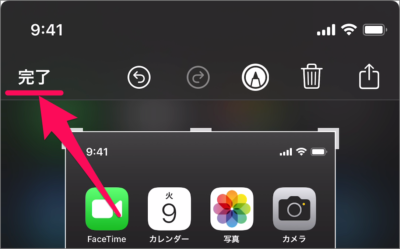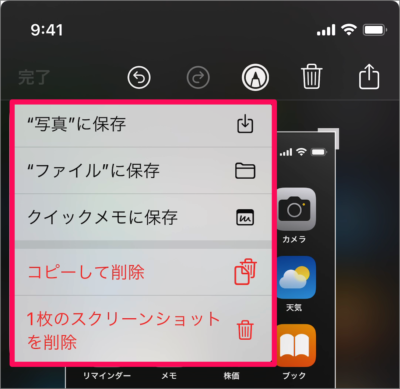目次
iPhone で撮影したスクリーンショットをすぐに編集する方法を紹介します。
撮影したスクリーンショットは, iPhone に備わっているデフォルトの機能で簡単に編集することができるので、ここではその方法をみていきます。
撮影したスクリーンショットを編集する方法は?
iPhone 撮影したスクリーンショットを編集する方法は次の手順です。
-
スクリーンショットを撮影する
まずはスクリーンショットを撮影しましょう。
- ホームボタンがないiPhoneの場合
[サイドボタン] と [音量を上げるボタン] を同時に押します。 - ホームボタンがあるiPhoneの場合
[ホームボタン] と [電源ボタン] を同時に押します。
- ホームボタンがないiPhoneの場合
-
スクショのサムネイルをタップする
カシャ♪という音が鳴りスクリーンショットが撮影されると、このように画面の左下に撮影したスクリーンショットのサムネイルが表示されるので、それをタップします。 -
スクショの編集画面を確認する
スクリーンショットの編集画面を確認しましょう。 -
スクショをペンで編集する
[ペン] アイコンをタップすると
いろいろなペンが用意されているので、編集してみましょう。 -
スクショを共有する
画面左下の「↑」をタップすると
スクリーンショットを共有することができます。- AirDrop
- メッセージ
- メール
- ……など
-
[完了] をタップする
画面の [完了] をタップすると
[写真に保存] [スクリーンショットを削除] することができます。
これでスクリーンショットの編集完了です。